Aunque los teléfonos Android son bastante populares y muchos los utilizan, todavía hay cosas que desconciertan tanto a los principiantes como a los propietarios experimentados de Android. Y no, no estamos hablando de obtener privilegios de root sobre su dispositivo Android o volver a empaquetar los sistemas operativos para eliminar el bloatware.
Uno de los asuntos más urgentes que puede encontrar en lugares seleccionados en Internet y foros de Android en línea es si puede ver o no aplicaciones ocultas en su teléfono, y cómo puede hacerlo exactamente.
Entendemos la urgencia de dominar el antiguo arte de detectar aplicaciones ocultas en su teléfono, por lo tanto, le enseñaremos cómo revelar cualquier software oculto que pueda estar instalado en su dispositivo Android, ya sea que se esté ejecutando en segundo plano o inactivo y simplemente sentado allí sin ninguna razón.

¿Por qué Android oculta aplicaciones?
En primer lugar, debe comprender que todos los teléfonos Android tienen un conjunto de aplicaciones ocultas. La razón por la que no puede ver todas las aplicaciones es la misma razón por la que no tiene privilegios de root en su teléfono Android, para empezar: para proteger su dispositivo de un mal manejo.
Muchas aplicaciones que están ocultas de forma predeterminada simplemente se ejecutan en segundo plano e interactúan con ellas de cualquier manera, mucho más deshabilitarlas o eliminarlas por completo podrían convertir todo su dispositivo en un pisapapeles muy costoso. Lo que significa que puede bloquearlo o inutilizarlo sin actualizar un sistema operativo nuevo.
Sin embargo, vale la pena mencionar que además de estas aplicaciones que son vitales para el buen funcionamiento de su teléfono y sistema operativo, también puede encontrar aplicaciones maliciosas como keyloggers o troyanos de acceso remoto. (RATAS).
Otra cosa que vale la pena tener en cuenta es que esencialmente los teléfonos Android son bastante similares entre sí, con ligeras particularidades que varían de un fabricante a otro. Básicamente, lo que más importa es la versión de Android.
Por lo tanto, un teléfono Samsung que se ejecuta en Android 10 será bastante similar a, digamos, un dispositivo LG que ejecuta el mismo sistema operativo. Como dijimos, puede que encuentres algunas particularidades, pero no debería ser nada fuera de lo común.
Cómo encontrar aplicaciones ocultas en Android
Aunque algunas versiones de Android son más estrictas con respecto a la forma en que interactúa con las aplicaciones ocultas o del sistema, al menos debería poder ver lo que se está ejecutando en su dispositivo, incluso si puede hacer poco o nada al respecto.
Algunos fabricantes de Android te permiten realizar algunas acciones en las aplicaciones del sistema, como forzar el cierre o borrar su caché, con el fin de solucionar problemas. Dicho esto, pruebe los siguientes métodos para verificar si hay alguna aplicación oculta ejecutándose en su sistema:
1. Usando la aplicación de Configuración:
- Abre el Ajustes aplicación
- Dirígete al Aplicaciones o Aplicaciones sección
- Haga clic en el botón de tres puntos en algún lugar de la esquina superior derecha de la pantalla
- Toque en el Mostrar aplicaciones ocultas botón
Tenga en cuenta que a veces el Mostrar aplicaciones ocultas El botón está disponible como Mostrar procesos del sistema o algo similar. Al tocar este botón, se debería expandir la lista de aplicaciones que están disponibles en su dispositivo, de modo que también pueda ver las ocultas o los procesos del sistema.
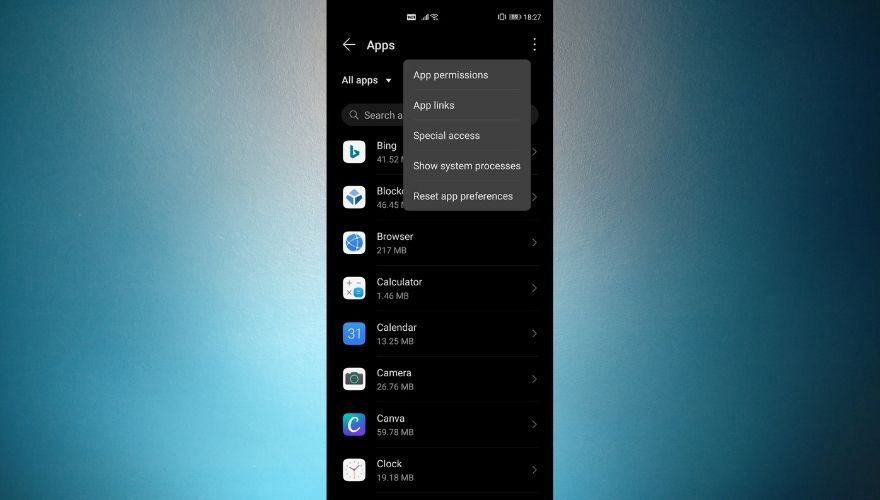
2. Uso del cajón de aplicaciones
- Abra el cajón de aplicaciones (deslice hacia arriba en la pantalla de inicio o toque el botón del cajón de aplicaciones)
- Toque el botón de tres puntos en la esquina superior derecha de la pantalla
- Selecciona el Ocultar aplicaciones opción
Si no puede encontrar el Ocultar aplicaciones botón, es posible que pueda ver un Configuración de la pantalla de inicio en su lugar. Intente ir a la pantalla de configuración de la pantalla de inicio y presione el Ocultar aplicaciones una vez que esté disponible.
Dependiendo de su dispositivo, ahora debería poder ver una de dos cosas:
- Una pantalla donde puede administrar aplicaciones ocultas haciendo visibles las aplicaciones ocultas o agregando nuevas aplicaciones a la lista para que se puedan ocultar
- Una nueva pestaña en la parte superior del cajón de su aplicación que contiene un montón de aplicaciones que antes no eran visibles. En este escenario, puede eliminar aplicaciones ocultas simplemente arrastrándolas desde allí y soltándolas en el cajón de aplicaciones predeterminado o haciendo clic en el botón – junto a su icono para eliminarlas de su teléfono por completo.
3. Usando un lanzador personalizado
Ya explicamos que los dispositivos Android pueden actuar de manera diferente entre sí, y la mayoría de ellos ofrecen su propia versión personalizada del sistema operativo Android. Sin embargo, esto no significa que no podamos perder el tiempo y encontrar una manera de eludir las limitaciones si encontramos alguna.
Un gran ejemplo, en este caso, es la personalización del cajón de aplicaciones. Es posible que el cajón de aplicaciones predeterminado de tu Android no incluya el Ocultar aplicaciones opción de la que hemos hablado en nuestra sección anterior. Sin embargo, Android ofrece esta función, por lo que vamos a engañar a su teléfono para que nos permita acceder a ella.
En esta situación, es posible que desee instalar un lanzador personalizado e intentar acceder a aplicaciones ocultas en su dispositivo a través de él. Estos son algunos de los lanzadores de Android más populares que admiten la Ocultar aplicaciones rasgo:
- Lanzador Nova
- Lanzador de Microsoft
- Poco lanzador
- Lanzador de Evie
- Lanzador de U
- Silla de jardín 2
Después de instalar el nuevo lanzador en su teléfono o tableta Android, asegúrese de ejecutar los pasos de configuración inicial y reemplace su lanzador predeterminado con el recién instalado para evitar problemas de compatibilidad y conflictos de teclas de acción.
Tenga en cuenta que cada lanzador tiene su propio conjunto de opciones, por lo que lo que funciona con un lanzador puede no funcionar con los demás. Así es como puede ocultar aplicaciones en Nova Launcher, por ejemplo:
- Abre el Lanzador Nova pantalla de configuración
- Toque en el Cajones de aplicaciones y widgets botón
- Desplácese hacia abajo hasta el Grupos de cajones sección
- Toque en el Ocultar aplicaciones botón
- Seleccione las aplicaciones que desea ocultar de la lista.
Sabiendo esto, puede navegar fácilmente por la lista para verificar si algunas de las aplicaciones en su teléfono ya se han ocultado. Tenga en cuenta que, aunque las aplicaciones se han ocultado, no son inaccesibles, ya que puede acceder a ellas fácilmente utilizando la función de búsqueda del cajón de aplicaciones.
4. Uso de Play Store
Por razones obvias, esto se aplica solo a los teléfonos Android que admiten los servicios móviles de Google y tienen funcionalidades de Play Store. Si le preocupa haber instalado una aplicación falsa en su teléfono, es posible que desee verificarla en Play Store.
Tenga en cuenta que hay muchas aplicaciones que prometen hacer una cosa cuando en realidad tienen un propósito diferente. Por ejemplo, puede encontrar un aplicación calculadora que funciona como cualquier calculadora de Android a menos que escriba un número de pin y presione el ‘=’ señal.
Después de hacerlo, le indica una interfaz donde puede administrar archivos ocultos en su dispositivo, y si su dispositivo está rooteado, también puede usarlo para congelar o descongelar aplicaciones.
Para comprobar si una aplicación es realmente lo que parece, mantenga pulsado su icono y, a continuación, seleccione Detalles de la aplicación una vez que el menú contextual se vuelve visible. Esto lo llevará a la página de la aplicación en Play Store, donde debe estar disponible para que la lea una descripción completa de la aplicación y su propósito.
5. Realice un escaneo
Por último, pero no menos importante, si le preocupan las aplicaciones incompletas instaladas en sus dispositivos, como registradores de pulsaciones de teclas o RAT, es posible que desee realizar un análisis completo de su dispositivo con un antivirus o el escáner integrado de Google Play.
Google Play escanea con frecuencia su tienda en busca de contenido incompleto y elimina cualquier aplicación que vaya en contra de sus Términos y condiciones. Afortunadamente para nosotros, esto incluye registradores de pulsaciones de teclas o cualquier aplicación que se pueda utilizar para espiar a otros.
Si intentó hacer eso y todavía sospecha de las aplicaciones incompletas en su dispositivo, lo último que puede hacer es realizar un restablecimiento de fábrica en su teléfono Android, que eliminará todas y cada una de las aplicaciones que el dispositivo no tenía cuando salió de la fábrica.
Sin embargo, vale la pena mencionar que en los teléfonos rooteados es posible hacer que ciertas aplicaciones sean persistentes (incluso root), lo que significa que aún pueden estar allí después de realizar el restablecimiento de fábrica. Para resolver eso, deberá eliminar la raíz de su teléfono y mostrar una imagen nueva del sistema operativo en su Android para eliminar cualquier signo de aplicaciones maliciosas.
CONCLUSIÓN sobre Cómo encontrar aplicaciones espías ocultas en Android
Con todo, si desea encontrar aplicaciones ocultas en su teléfono Android, hay muchas formas de hacerlo. Dado que cada fabricante de Android tiene un conjunto de particularidades, es posible que deba explorar las opciones de su teléfono antes de poder encontrar esta función.
Incluso es posible usar lanzadores personalizados para desbloquear algunas de las limitaciones de su dispositivo con respecto a ocultar aplicaciones o administrar aplicaciones ocultas.
Sin embargo, si le preocupa que alguien esté jugando con su teléfono usando aplicaciones maliciosas ocultas, es posible que desee realizar un escaneo, hacer un restablecimiento de fábrica, eliminar los privilegios de root (eliminar el root de su dispositivo) e incluso actualizar un nuevo firmware si todavía sospecha de un juego sucio.














Danos tu opinión